Shopware: DevOps mit Composer-Installation
Der einfachste Weg einen Shopware Shop zuinstallieren war immer, die ZIP-Datei mit dem Webinstaller downzuloaden und diese in das gewünschte Verzeichnis zu entpacken. Dann die URL aufrufen und dem Installer folgen. Das ist für automatische Deployments nicht so toll und oft wurde dort einfach die Git-Version verwendet. Die hat den extremen Nachteil, dass diese unglaublich viele Dinge mitbringt, die in einer produktiven Umgebung nichts zu suchen haben. Buildscripte, Tests, etc bringen einen wirklich nur in der Dev-Umgebung was und sollten in der produktiven Umgebung nicht mit rumliegen, weil je mehr rumliegt, desto mehr Sicherheitslücken oder ungewollte Probleme könnten mitkommen.
Seit einiger Zeit kann man Shopware aber auch sehr einfach über den Composer installieren. Dabei wird eine eher moderne Verzeichnisstruktur angelegt und auch die Basis-Konfiguration kann einfach über Env-Variablen gesetzt werden, so dass ein automatisches Deployment für einen Server damit sehr einfach wird. Im Idealfall hat man die Datenbank schon sauber und fertig vorliegen. Dann erspart man sich fast den gesamten Installationsprozess und kann direkt loslegen.
Wenn man den Composer noch nicht installiert hat, muss man diesen kurz installieren:
curl -sS https://getcomposer.org/installer | php -- --install-dir=/usr/local/bin --filename=composer
Danach wechselt man in das Verzeichnis wo man die Installation ablegen möchte und führt den Composer aus:
composer create-project shopware/composer-project your_webshop --no-interaction --stability=dev
Um nun die Installation erreichen zu können muss noch ein VHost im Apache angelegt werden. Hier geben wir auch die DB-Verbindung mit an:
<Virtualhost *:80>
ServerAdmin webmaster@localhost
ErrorLog ${APACHE_LOG_DIR}/error.log
CustomLog ${APACHE_LOG_DIR}/access.log combined
ServerName your_shop_url
ServerAlias www.your_shop_url
SetEnv DATABASE_URL "mysql://dbuser:dbuserpassword@dbhost_url:3306/your_shop_db"
DocumentRoot /var/www/your_webshop
<Directory /var/www/your_webshop>
AllowOverride All
Require all granted
</Directory>
RewriteEngine On
</Virtualhost>
Reload des Apache und schon kann es an sich losgehen. Wenn man sehen möchte wie die DATABASE_URL verarbeitet wird, kann man einen Blick in die etwas komplexer gewordene config.php werfen die man nun unter your_webshop/app/config/config.php findet.
Sollte man noch keine fertige Datenbank auf dem Server liegen haben, muss man die ./app/bin/install.sh ausführen. Gerade für mehrere automatische Deployments, würde ich aber die Datenbank einmal local auf meiner Workstation anlegen und mit Default-Werten befüllen. Diese kommt dann auf den Datebankserver und wird beim deployment, mit den spezifischen Daten wie den Shopdaten und Admin-Zugängen versehen.
Natürlich würden Updates auch über den Composer laufen, wobei sw:migration:migrate automatisch mit aufgerufen wird, um die Datenbank mit aktuell zu halten. Das Verhalten kann man über die Deaktivierung des entsprechenden Hooks in der composer.json verhindern (aber das macht an sich nur in Cluster-Umgebungen Sinn). Ein Update über das Webinstaller-Plugin würde Probleme bereiten und sollte, wenn man es dann ,z.B. weil man eine alte Installation umgezogen hat, installiert und aktiv hat mit ./bin/console sw:plugin:uninstall SwagUpdate entfernen.
Der wirkliche Vorteil liegt jetzt darin, dass man in die composer.json seine Git-Repositories von den Plugins mit eintragen kann und die Plugins direkt über den Composer installieren und updaten kann. Man muss also nicht diese erst vom Server downloaden + entpacken oder per Git clonen (wo dann wieder viel Overhead mit rüber kommen würde).
Beispiel (für Shopware < 5.5):
composer require shopwarelabs/swag-media-s3
./bin/console sw:plugin:install --activate SwagMediaS3
Bei dem Plugin werden die Config-Daten dann auch über SetEnv in der VHost-Config gesetzt.
Mit diesen Lösungen lassen sich dann automatische Deployment realisieren und auch Docker-Images kann man so relativ einfach bauen.
Referenzen:
An easy example how to switch from classic installation to composer installation
Using Composer to install Shopware
Composer template for Shopware projects
Seit einiger Zeit kann man Shopware aber auch sehr einfach über den Composer installieren. Dabei wird eine eher moderne Verzeichnisstruktur angelegt und auch die Basis-Konfiguration kann einfach über Env-Variablen gesetzt werden, so dass ein automatisches Deployment für einen Server damit sehr einfach wird. Im Idealfall hat man die Datenbank schon sauber und fertig vorliegen. Dann erspart man sich fast den gesamten Installationsprozess und kann direkt loslegen.
Wenn man den Composer noch nicht installiert hat, muss man diesen kurz installieren:
curl -sS https://getcomposer.org/installer | php -- --install-dir=/usr/local/bin --filename=composer
Danach wechselt man in das Verzeichnis wo man die Installation ablegen möchte und führt den Composer aus:
composer create-project shopware/composer-project your_webshop --no-interaction --stability=dev
Um nun die Installation erreichen zu können muss noch ein VHost im Apache angelegt werden. Hier geben wir auch die DB-Verbindung mit an:
<Virtualhost *:80>
ServerAdmin webmaster@localhost
ErrorLog ${APACHE_LOG_DIR}/error.log
CustomLog ${APACHE_LOG_DIR}/access.log combined
ServerName your_shop_url
ServerAlias www.your_shop_url
SetEnv DATABASE_URL "mysql://dbuser:dbuserpassword@dbhost_url:3306/your_shop_db"
DocumentRoot /var/www/your_webshop
<Directory /var/www/your_webshop>
AllowOverride All
Require all granted
</Directory>
RewriteEngine On
</Virtualhost>
Reload des Apache und schon kann es an sich losgehen. Wenn man sehen möchte wie die DATABASE_URL verarbeitet wird, kann man einen Blick in die etwas komplexer gewordene config.php werfen die man nun unter your_webshop/app/config/config.php findet.
Sollte man noch keine fertige Datenbank auf dem Server liegen haben, muss man die ./app/bin/install.sh ausführen. Gerade für mehrere automatische Deployments, würde ich aber die Datenbank einmal local auf meiner Workstation anlegen und mit Default-Werten befüllen. Diese kommt dann auf den Datebankserver und wird beim deployment, mit den spezifischen Daten wie den Shopdaten und Admin-Zugängen versehen.
Natürlich würden Updates auch über den Composer laufen, wobei sw:migration:migrate automatisch mit aufgerufen wird, um die Datenbank mit aktuell zu halten. Das Verhalten kann man über die Deaktivierung des entsprechenden Hooks in der composer.json verhindern (aber das macht an sich nur in Cluster-Umgebungen Sinn). Ein Update über das Webinstaller-Plugin würde Probleme bereiten und sollte, wenn man es dann ,z.B. weil man eine alte Installation umgezogen hat, installiert und aktiv hat mit ./bin/console sw:plugin:uninstall SwagUpdate entfernen.
Der wirkliche Vorteil liegt jetzt darin, dass man in die composer.json seine Git-Repositories von den Plugins mit eintragen kann und die Plugins direkt über den Composer installieren und updaten kann. Man muss also nicht diese erst vom Server downloaden + entpacken oder per Git clonen (wo dann wieder viel Overhead mit rüber kommen würde).
Beispiel (für Shopware < 5.5):
composer require shopwarelabs/swag-media-s3
./bin/console sw:plugin:install --activate SwagMediaS3
Bei dem Plugin werden die Config-Daten dann auch über SetEnv in der VHost-Config gesetzt.
Mit diesen Lösungen lassen sich dann automatische Deployment realisieren und auch Docker-Images kann man so relativ einfach bauen.
Referenzen:
An easy example how to switch from classic installation to composer installation
Using Composer to install Shopware
Composer template for Shopware projects
| User | annonyme | 2019-09-04 19:08 |
 write comment:
write comment: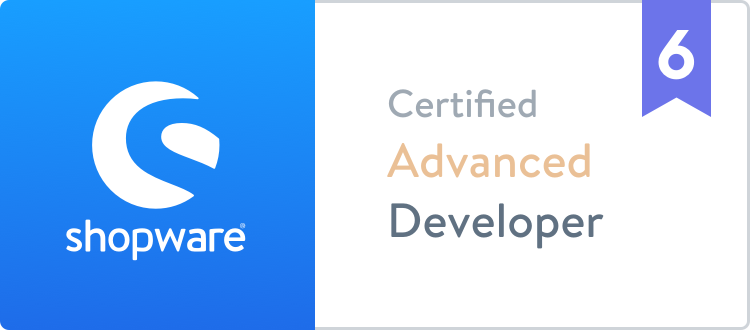 bezahlt von
bezahlt von